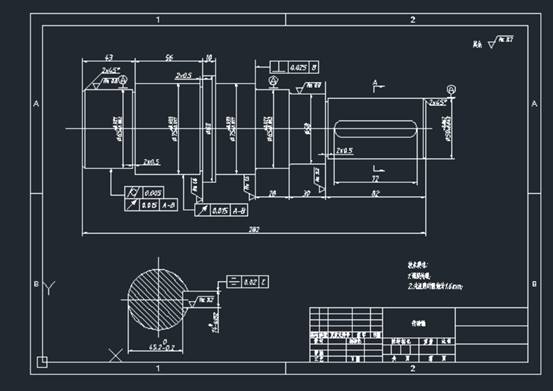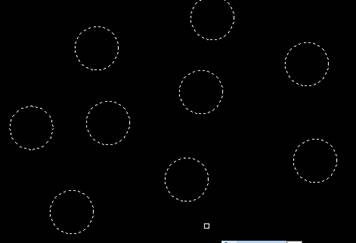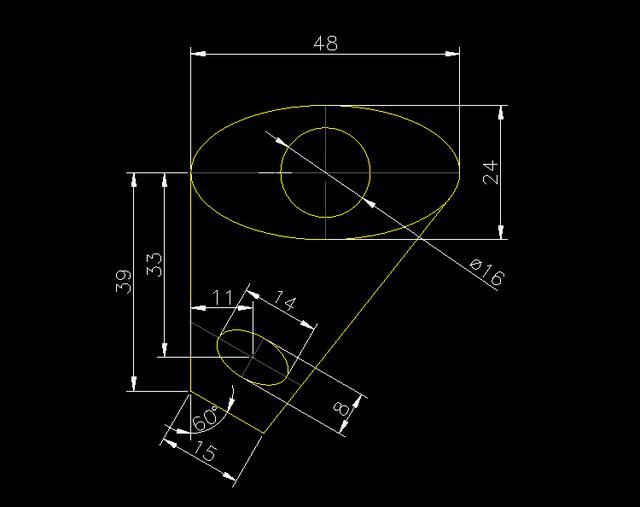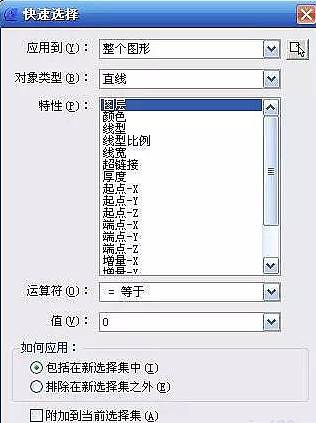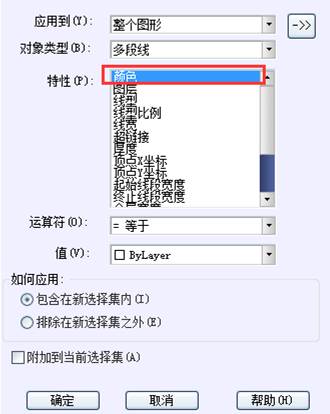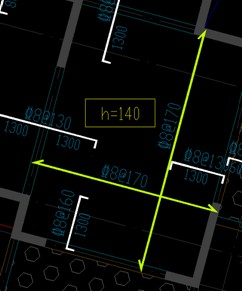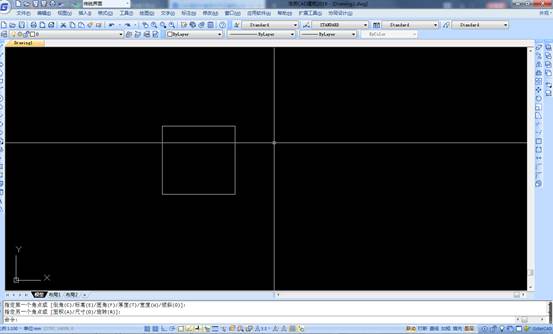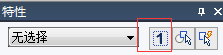CAD选择方法如何做到精准
CAD选择方法是指在绘图的时候,调用命令以后,会提示我们选择对象,这就需要我们来考虑要怎么选择了,因为图纸当中的对象太多了,选择不好的话就会造成绘图效率降低。
一、CAD选择步骤
1、点选
移动鼠标直接选中某一个图形的任意边界,选择后,图形队形就会用虚线表示自己已经被选中。该方法仅适用于单个图形对象的选择,如果一个图形对象是由多个多段线组成,那么这种方法就不适合了。
2、框选
使用鼠标直接把CAD中的空白处作为起点确定框选的交点,然后拖动鼠标,形成一个矩形框来选择对象。
其实框选方式分为两种:
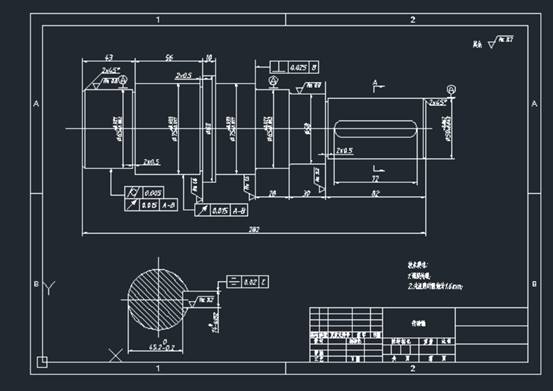
①窗口方式(Window):在CAD中,拖动鼠标从左往右框选为窗口模式,这种方法需要图形完全在框选范围内才能被选中。
②交叉(窗交Crossing):在CAD中,拖动鼠标从右往左是交叉模式,使用这种方法,选中图形(一个整体)任意一部分即可选中整个图形。
3、累加选择
迅捷CAD编辑器专业版在默认状态下,可以进行累加选择,就是在选择对象状态中,可以不断点选或是框选对象,所有选择对象都会被添加到选择集中。该累加选择可做如下变动:
①用户可以控制该选择状态,命令行输入PICKADD,根据提示输入新值,当输入1时,可以累加选择;如果是0,则无法累加选择。
②按快捷键Ctrl+1,调出属性窗口,点击上面的累加选择按钮可快速切换是否累加,当显示为“+”号时,表示PICKADD打开,显示为红色箭头时,则表示PICKADD关闭。
4、上一个
有时候我们会不小心取消已经选择好的对象,那么怎么返回选择呢?操作如下:
①命令行输入CO,按回车键;
②当命令行提示“过滤选取重复对象”时,输入P,按回车,即可回到上一个。
5、全选
这个就比较简单了,在任何时候都适用的Ctrl+A就是全选啦,在CAD中也可以在提示选择对象时输入ALL。
以上就是在浩辰CAD中准确选择图形的方法,后面还有一些CAD的基础操作,小编就不一一介绍了,大家可以到浩辰官网学习。